本帖最后由 中文网小编 于 2019-10-8 09:42 编辑
在本练习中,您将在储藏室入口放置幕墙。
目标
[*]在入口添加幕墙。
[*]添加内嵌幕墙。
[*]将门放置在幕墙中。
[*]修改幕墙的网格样式。
创建幕墙
[*]打开项目 GSG_08_place_curtainwall.rvt。
[*]确认已打开“01 - Store Floor”楼层平面。
[*]放大建筑的东南角。
[*]在“建筑”选项卡上,单击“墙”。
[*]在“类型选择器”中,选择“店面”。
[*]在“属性”选项板上,将“顶部限制条件”设置为“未连接”,将“无连接高度”设置为“3000”。
[*]在“绘制”面板上,选择“三点圆弧”工具。
[*]如图所示,单击外墙的端点,然后单击捕捉点处的第三个点,以形成 90° 圆弧点。
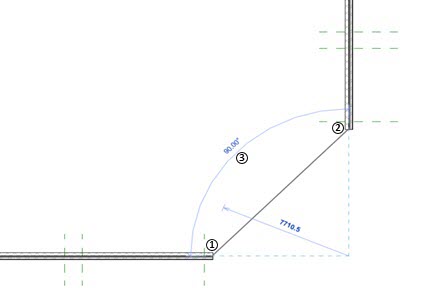
放置内嵌幕墙
[*]在“绘制”面板上,选择“线段”工具。
[*]在“属性”选项板中,将“底部偏移”设置为“500”,将“无连接高度”设置为“2000”。
[*]如图所示,使用参照平面作为指导,将幕墙直接放置在外墙上方。
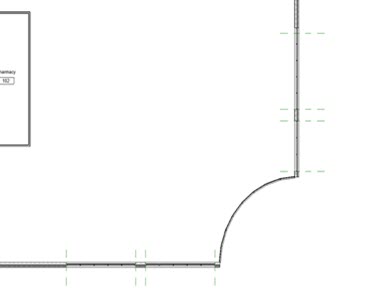
[*]单击
 (修改)。
(修改)。
[*]在“快速访问工具栏”上,单击
 (默认三维视图)。
(默认三维视图)。

[*]选择其中一个内嵌幕墙,然后在“属性”选项板上单击
 (编辑类型)。
(编辑类型)。

[*]在“类型属性”对话框中,单击“复制”。
[*]在“名称”对话框中,输入“Front Windows”。
[*]将水平网格的间距更改为“1200”,然后单击“确定”。
[*]选择另一个内嵌幕墙,然后将类型更改为“前窗”。
将门添加到幕墙
[*]将光标定位在入口处中间嵌板的下边缘附近,然后使用 Tab 键将选择切换到该嵌板。单击以选中该嵌板。

[*]单击
 (固定)以取消固定该嵌板。
(固定)以取消固定该嵌板。
[*]在“类型选择器”中,选择“门-幕墙-单层-玻璃”。
[*]将光标定位到门的下竖梃附近,然后使用 Tab 键切换到该竖梃并单击以选中它。

[*]取消固定竖梃,然后按 Delete 键。
[*]对相邻嵌板重复执行步骤 1 - 5。
[*]选择门之间的竖梃,取消固定它并将其删除。
[*]打开“01- Store Floor”楼层平面视图。
[*]选择入口处的门,然后使用
 翻转控制柄来对它们正确定向。
翻转控制柄来对它们正确定向。
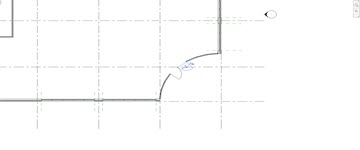

(更多Revit教程请点击:http://www.chinarevit.com/forum.php?mod=forumdisplay&fid=70 )











